Hvordan lage en animert signatur i After Effects
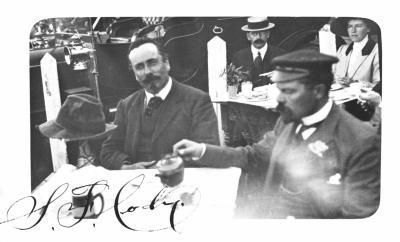
Animere en signatur i After Effects kan legge en enkel menneskelig touch til animasjonen mens puste liv i en livløs signatur. Selv om prosessen med å animere en signatur i After Effects krever konsentrasjon, er det ganske enkelt å gjøre, og det er to metoder du kan velge mellom å trekke den av.
Bruksanvisning
metode 1
1 Åpne After Effects. Gå til "Komposisjon" og deretter "Ny sammensetning" for å åpne "Sammensetning Settings" -vinduet. Klikk "OK" for å lage en ny komposisjon der all animasjon vil bli gjort.
2 Gå til "Layer", "New" og deretter "Layer". Klikk på "Make Comp Size" -knappen slik at denne nye fargelag fyller skjermen, og klikk "Ok". Denne malingen effekt krever et lag først til å skrive på.
3 Gå til "Window" og velg "Paint" for å åpne opp "Paint Options" panel. Velg "Brush Tool" ikonet fra "Tools" panel. Dobbeltklikk på fargen lag i "Timeline" under "Komposisjon" -vinduet. Gå til "Paint" panel og velg "Skriv On" fra "Varighet" drop-down menyen.
4 Sett "Tidsindikator" innenfor "Timeline" til den tiden du vil at signaturen animere. Klikk og hold musen som du skriver over skjermen. Hastigheten som du skriver vil avgjøre hvor raskt signaturen vil animere i. Å ta hånden av musen vil tillate deg å begynne et nytt slag.
5 Klikk space for å se din signatur animere.
metode 2
6 Åpne After Effects. Gå til "Fil" og deretter "Import" og velg "File". Naviger til signaturfilen du ønsker å bruke i "Import" vinduet, og trykk på "Import" knappen. Signaturen bildet vil importere inn i "Project" panel på venstre side av "Komposisjon" panel. Dra bildet inn i "Timeline" under "Project" panel. Det vises i den "Komposisjon" panel.
7 Velg "Pen Tool" og begynne å spore signaturen ved å klikke i signaturbilde. Trykk på "M" -tasten på tastaturet to ganger for å avsløre "maske" egenskaper. Klikk på "Mask" gå til "Edit" og deretter "Kopier".
8 Gå til "Layer", "New" og deretter "Solid". Klikk på "Make Comp Size" og trykk "OK". Klikk på solid lag i "Timeline" og deretter gå til "Edit" og "Lim inn." Slå av synlighet for bildelaget ved å klikke på "Eye" -ikonet ved siden av bildet lag.
9 Klikk på solid lag, og klikk deretter på "Effect", "Generer" og "Stroke".
10 Dobbeltklikk på fargen vinduet ved siden av ordet "Color" innenfor "Stroke" -menyen, og velg svart innen pop-up vindu. Trykk på "OK" -knappen. Velg "On Transparent" i "Paint Style" drop-down menyen. Øk "Brush Size" til "3" eller høyere for å kunne se den hjerneslag. Klikk på "Stop Watch" -ikonet til venstre for "End" for å animere slutten plasseringen av hjerneslag. Dobbeltklikk på "100%" til høyre for "End" og skriv inn "0" for å gjøre streken forsvinner. Flytt "Time Indicator" innenfor "Timeline" til høyre to sekunder, og skriv "100" i det samme området du nettopp skrev i "0" for å gjøre signaturen vises.
11 Trykk på mellomromstasten for å se denne signaturen animere i.
